Revisión de características e instrucciones para instalar un enrutador compacto zyxel keenetic 4g

- 969
- 114
- Sra. Inés Vázquez
El Centro de Internet de Zyxel Keenetic 4G es un dispositivo compacto con soporte para los protocolos modernos 3/4G. El enrutador tiene parámetros promedio, de tamaño pequeño y atractivo para la relación de precio y calidad.

Las dimensiones compactas no afectaron la amplia funcionalidad del dispositivo
Veamos lo que se encuentra dentro de este equipo, por qué es muy simple en la instalación y cómo cambiar el firmware en el enrutador.
Llenado de hardware de Roter y una revisión de las capacidades
Para empezar, prestemos atención a la apariencia del modelo: es bastante compacto y hermoso, hecho en colores claros. Según las dimensiones, el fabricante proporcionó solo 2 puertos LAN en lugar de los cuatro habituales, lo cual es fácil de compensar la conexión de dispositivos a través del módulo Wi-Fi.
La antena es externa, lo que le permite lograr el área máxima posible del recubrimiento con una señal. El dispositivo es notable por la presencia del protocolo 4G, admite la función IPTV. La velocidad de conexión máxima es de 150 Mbps y esto es más que suficiente para el uso del hogar o la instalación de un enrutador en una pequeña oficina.
El enrutador en sí no tiene ninguna función cósmica, no tiene nada superfluo, pero todo lo que necesita se proporciona: buena velocidad, señal potente, tamaño compacto y diseño espectacular, lo más importante, un precio atractivo. Además, es muy fácil de configurar, lo que se discutirá más adelante.
Configuración de conexión a Internet
Hay varias formas de instalar Internet a través de Zyxel Keenetic 4G. La primera opción implica el uso del programa del fabricante: el maestro de configuración se suministra en un disco separado. Al haberlo lanzado, el dispositivo establecerá independientemente una conexión en el enrutador utilizando los parámetros de fábrica, pero si desea averiguar cómo configurar con más detalle los parámetros separados, use la interfaz web de este enrutador.
Para ingresar el menú de parámetros a través del navegador (cualquiera de los disponibles en la computadora), ingrese una combinación de 192.168.1.1 en su línea de dirección. Como resultado, verá una ventana de autorización en la que el administrador debe ingresarse frente al inicio de sesión y contraseña 1234.
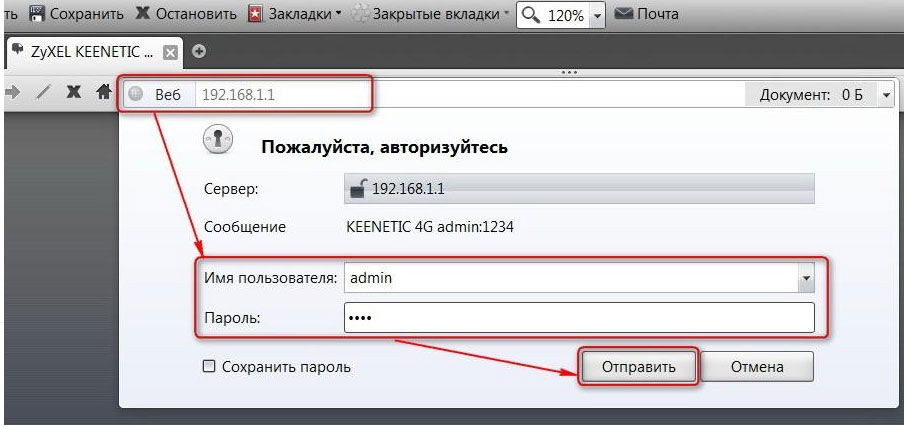
El menú principal se mostrará frente a usted, en el que puede realizar una configuración rápida: es suficiente para la instalación inicial de Internet. Se lleva a cabo de esta manera:
- Hacemos clic en la tecla "Configuración rápida" para que el enrutador verifique la conexión del cable de red.
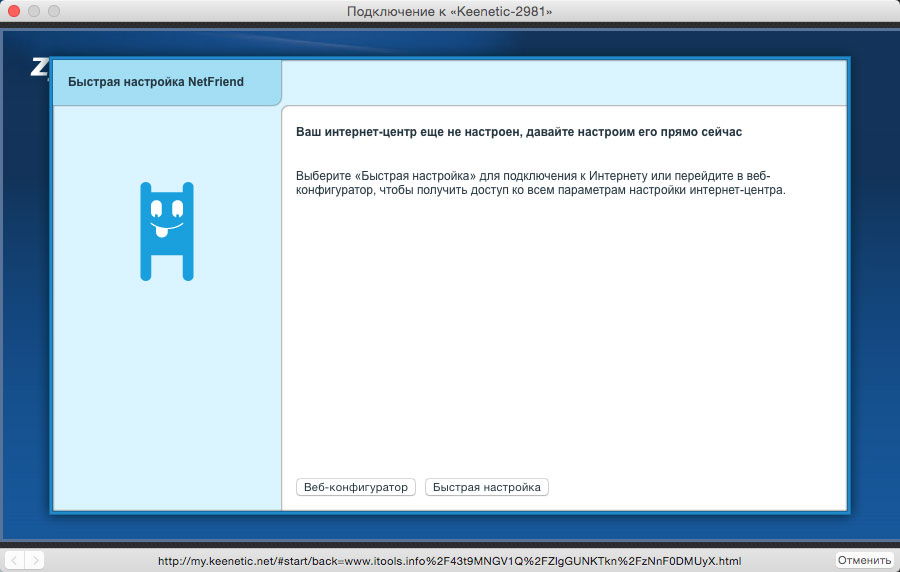
- Aparecerá una ventana para ingresar la dirección MAC: ingrese, si el proveedor usa el enlace de acuerdo con este parámetro, si no, entonces marque el punto correspondiente.
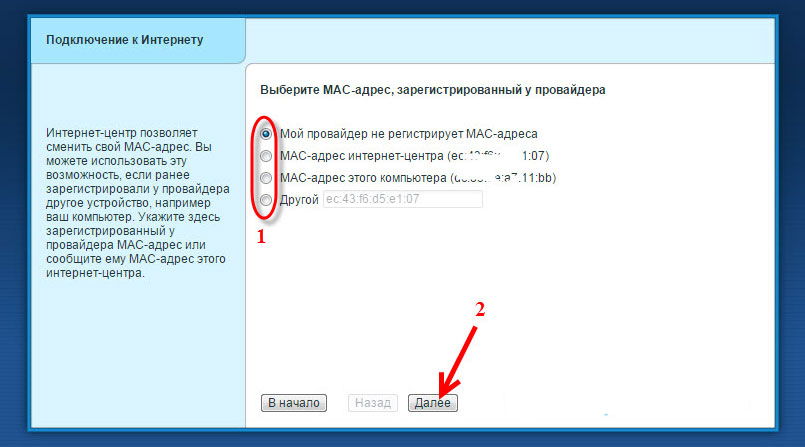
- A continuación, determinamos cómo se obtiene la dirección IP. Elija una opción automática, pero si el proveedor de servicios proporciona IP estática, debe tenerse en cuenta la línea del mismo nombre e ingrese los datos de los parámetros. Además de la dirección, necesitará una puerta de enlace y una máscara de la subred, todo esto está en el contrato.
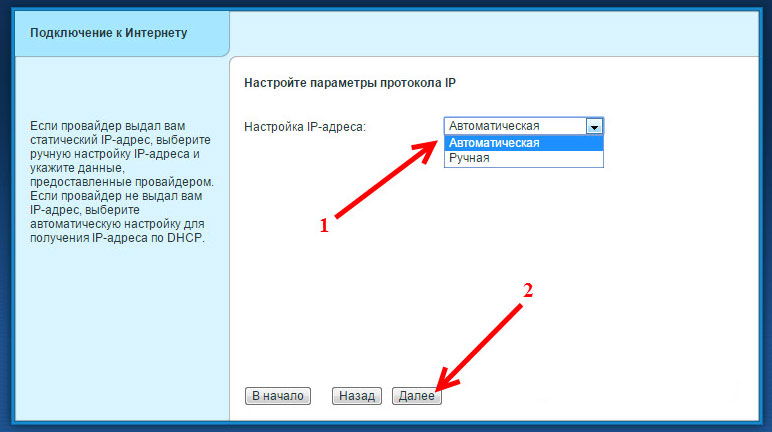
- Si usa Internet como PPTP, PPPOE, L2TP, ingrese al usuario (Iniciar sesión y contraseña) desde el contrato.
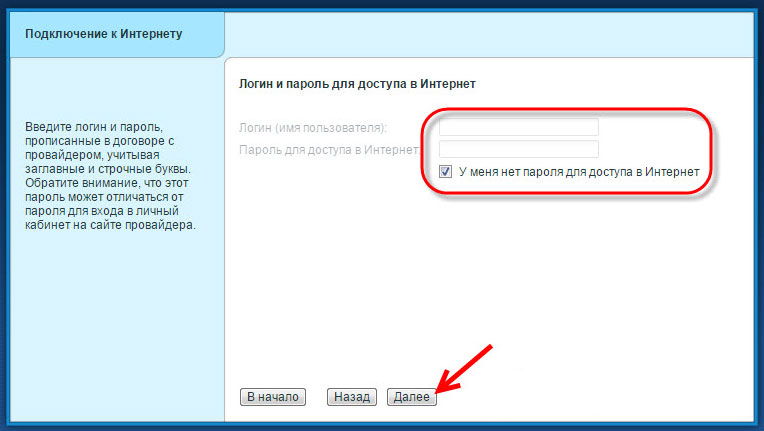
- En conclusión, seleccione el tipo de protocolo de conexión.
En el futuro, si necesita cambiar la configuración, use el menú de Internet donde necesita seleccionar la pestaña Conexión, aquí verá una conexión activa en la que puede cambiar los datos.
En la forma que aparece, puede ajustar los parámetros:
- La elección de las direcciones IP y su tipo: estático o dinámico.
- También puede especificar el filtrado por dirección MAC, si es necesario para instalar la conexión.
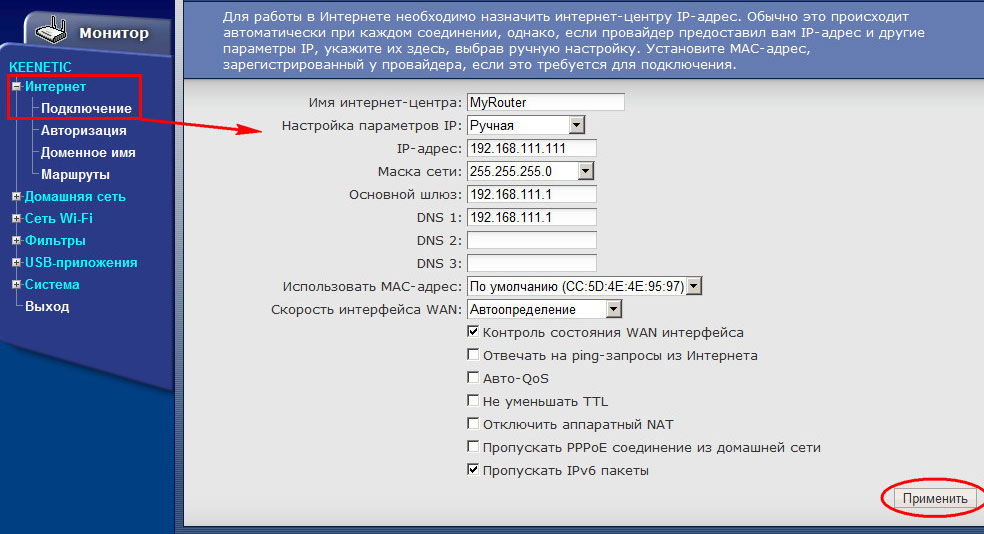
A continuación, vaya a la pestaña "Autorización" de esta sección, donde están contenidos los parámetros:
- Autorización en la red por Protocolo 802.1x (nota, si su proveedor de servicios utiliza este método de acceso).
- Protocolo de comunicación. En esta ventana, se ingresan datos adicionales: la dirección del servidor, el nombre y la contraseña del usuario, el tamaño de MTU (el valor recomendado es de 1,400 bytes).
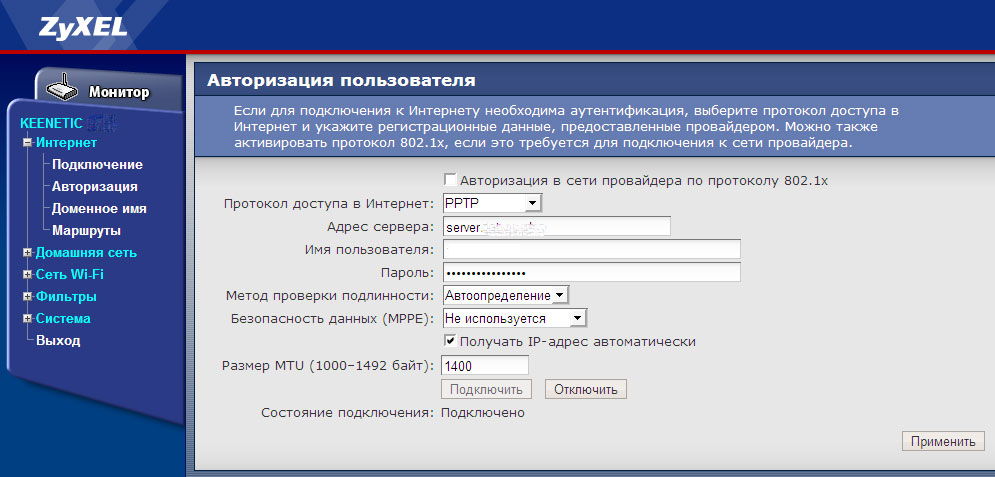
La configuración de la conexión 4G se realiza de la siguiente manera:
- Seleccione la sección Menú de la aplicación USB, pestaña 3G/4G.
- Activar el uso de un módem USB.
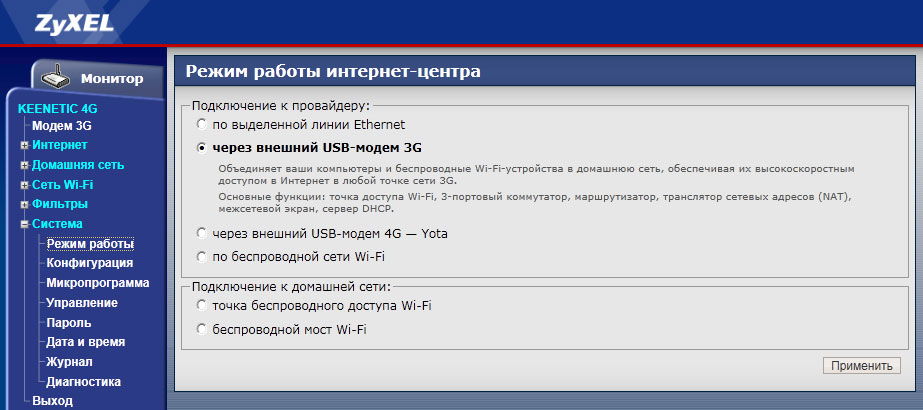
- Indique información detallada: su ubicación, nombre del proveedor.
- Rellene los campos "Servicio APN", "PIN -Code", "Número de marcación": el proveedor de servicios indica sus valores.
- Ingrese el nombre de usuario y la contraseña, el nombre del modelo de enrutador: en nuestro caso, Zyxel Keenetic 4G.
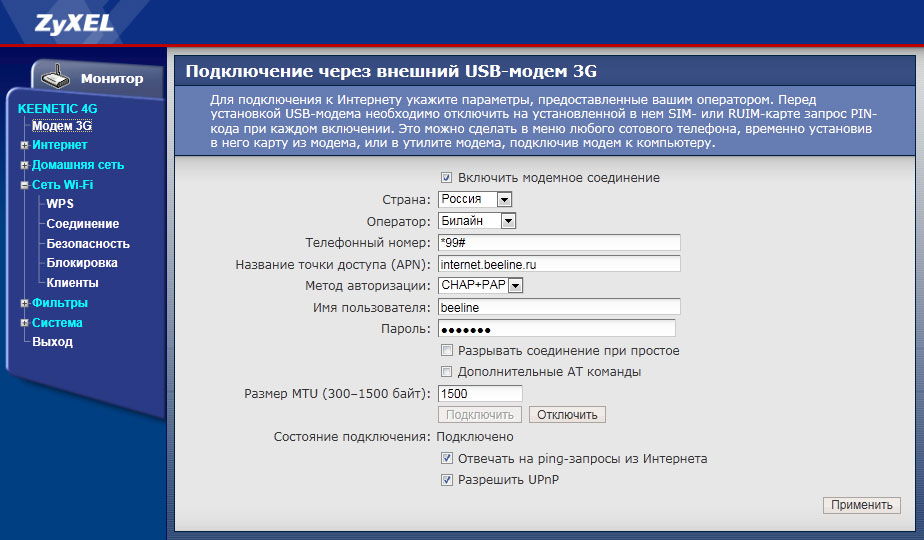
Configuración de Wi-Fi
Para instalar configuraciones inalámbricas, vaya al menú de Internet, seleccione la pestaña Wi-Fi y realice las siguientes acciones:
- Activar el trabajo del módulo.
- Encontrar el nombre de la red y crear una contraseña.
- Canal Seleccione un automóvil, guarde los cambios.
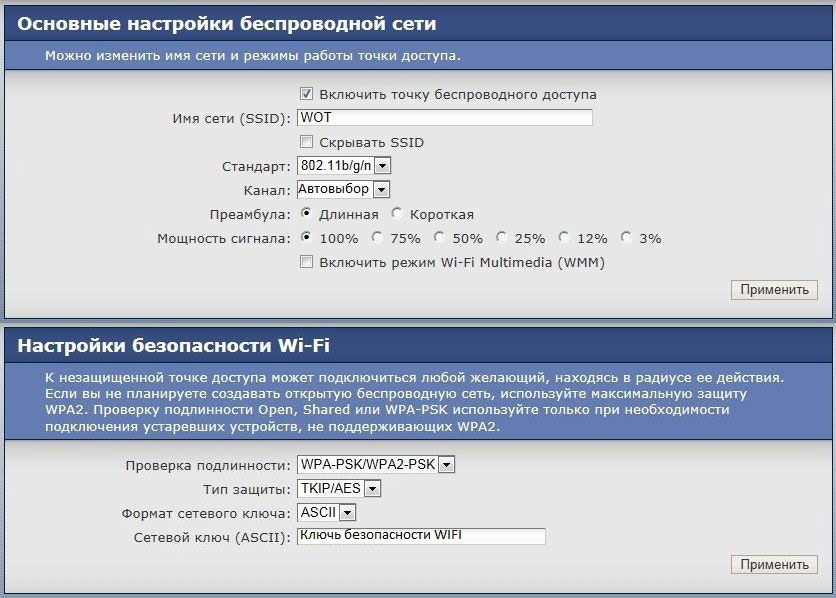
Reemplazo o actualización por
Antes de cambiar el firmware, descargarlo desde Internet, es extremadamente deseable hacerlo en el sitio web oficial del fabricante. Después de descargar el archivo, vaya a la interfaz de configuración del enrutador y se guíe por las siguientes instrucciones:
- Abra el sistema de menú, configuración de línea.
- En la tabla, seleccione el archivo de firmware, en la ventana de control de archivos, indica la ruta al nuevo firmware.
- Haga clic en "Reemplazar", espere el final completo de la instalación de un nuevo firmware.
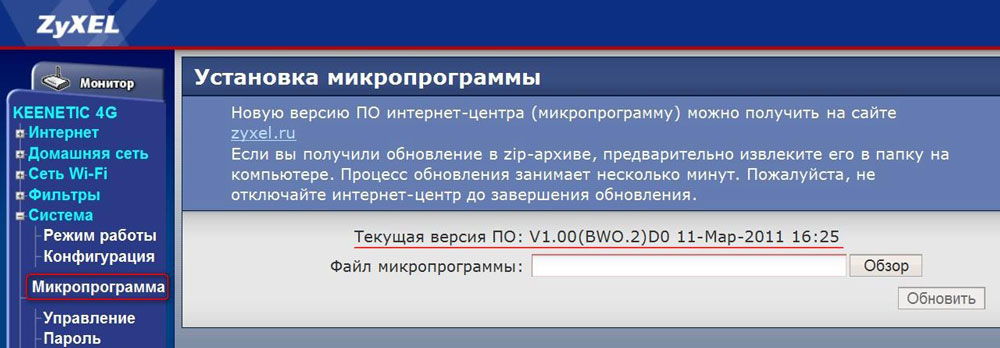
Como puede ver, Zyxel Keenetic 4G ofrece buenos parámetros, un diseño atractivo con calidad decente y precio asequible. Además, el enrutador es fácil de configurar: para una instalación rápida hay un programa simplificado, en la misma ventana de parámetros puede más en detalle la configuración de conexión o cargar un nuevo firmware (se hace de manera fácil y rápida).
En general, el enrutador es práctico, conveniente de usar, lo que lo convierte en un competidor digno en el mercado de dicho equipo.
- « Instalación adecuada de aplicaciones en el sistema operativo Linux
- Girar y configurar el sonido en una computadora portátil »

